クロスステッチでは、図案サイズが大きいほど完成させるまでの製作時間がかかります。
図案変換ソフトでは、写真やイラストを自動で図案に変換できますが、図案サイズを小さくするとぼやけたり、ギザギザ感が出たり、色調が変化したりすることがあります。
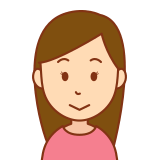
小さいサイズで綺麗な図案を作るにはどうしたらいいの?
画素数(図案のマス目数)が多くなればなるほど、より細かく美しい図案ができます。
図案のマス目数を変えずに綺麗な図案を作るには、画質を良くすればいいです。
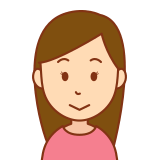
画質を良くすると図案サイズが大きくならない?
画質とは、画像の質のことですが「画素数が多い画像」という意味ではありません。
「画質が良い」とは?
「画質が良い」とは、画像を見た人が良い悪いを判断する心理的な評価の部分が大きいです。
例えば1枚の画像を見た時に、「画質が良い」と感じる人もいれば「画質が悪い」と感じる人もいます。
画質を左右する要素には、「解像度」「画素数」「色数」「再現性」以外にもたくさんの要素を考える必要があります。
今回は、小さいサイズで細かい部分までキレイな図案を作る方法を3つ紹介します。
小さいサイズで細かい部分までキレイな図案を作る方法
図案のマス目数を変えずに画質を上げる方法は、大きく分けると次の3つです。
・被写体をなるべくアップにする
・全体の一部分だけを図案にする
・簡素化(デフォルメ)する
以下で詳しく解説します。
被写体をアップにして綺麗な図案を作る
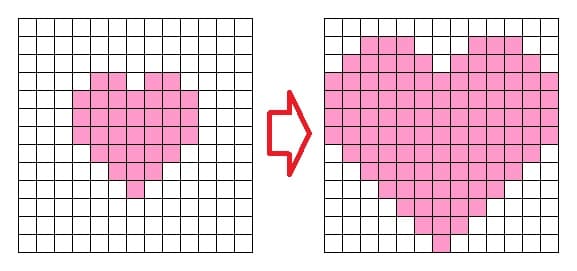
被写体をなるべく大きく描写することで、カクカクした輪郭がなめらかになります。
小さい図案を作るときは、余分な背景を減らすことを心掛けましょう。
全体の一部分だけを選んで図案を作る
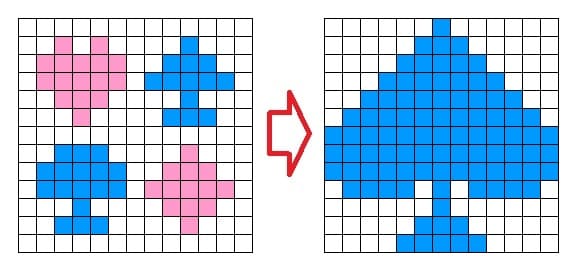
「細かい部分までキレイにしたいけど、図案は大きくしたくはない。」
そんなときは、HAEDのQSシリーズのように、全体の一部分だけの図案にします。
小さい図案を作るときは、思い切って一部分だけを図案にしましょう。
簡素化(デフォルメ)した図案を作る
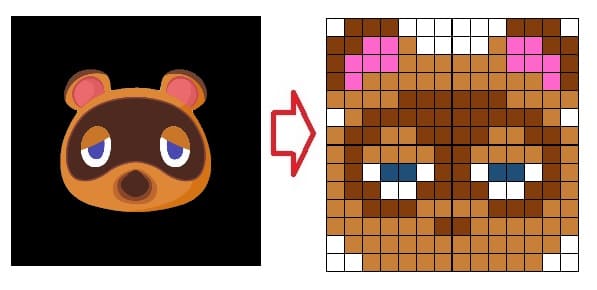
写実的にリアルな図案を作るよりも「簡素化(デフォルメ)」したほうが、キレイに見えます。
ドット絵の作り方と同じですが、色数を減らして表現しきれない部分は省略します。
デフォルメした画像は、「解像度」「画素数」「色数」「再現性」が低くても「画質が良い」と感じることができます。
図案変換ソフトを使った小さいサイズの図案の作り方
全体の一部分だけを選んで、被写体をなるべく大きく描写して、デフォルメした図案を作ります。
現在、図案変換ドットコムでは、図案サイズを小さくすると綺麗に変換されません。
サイズが小さい図案に変換するときは、白黒変換で輪郭だけ捉えて、白黒変換した図案を自分で色付けしたほうが綺麗な図案ができると思います。
イラストや写真をピクセル化するのための、人工知能(AI)を使った新しい技術の論文も発表されています。
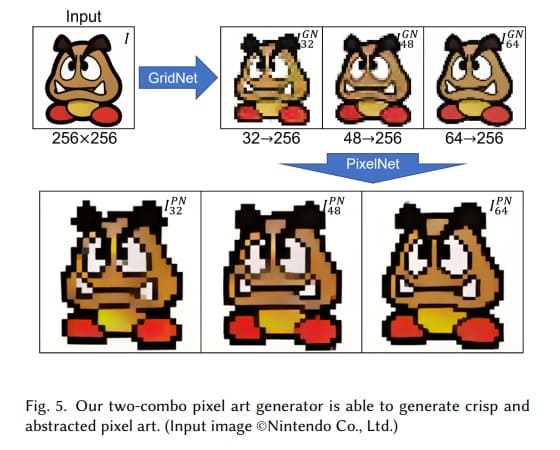
(出典:Deep Unsupervised Pixelization)


コメント